Líneas de financiamiento
Manual de usuario
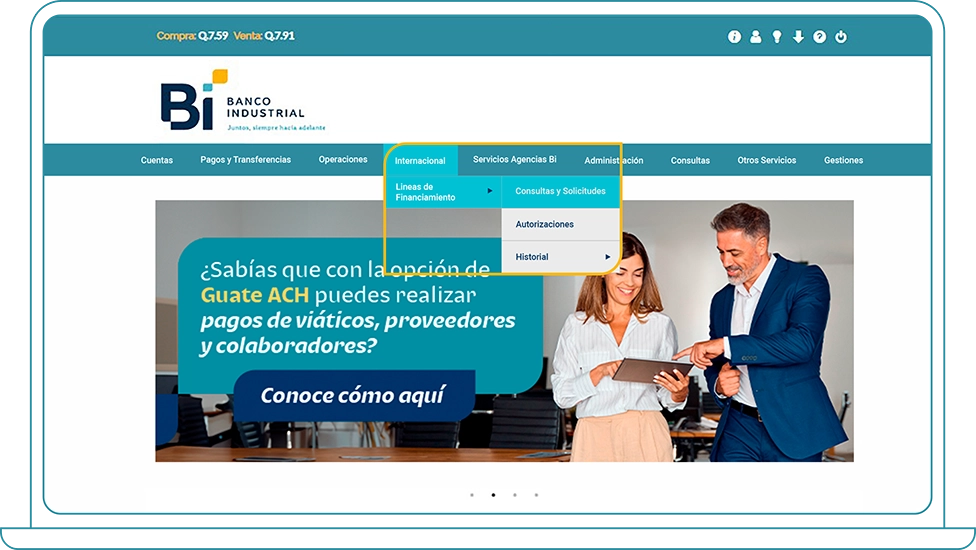
Paso 1
Ingresa a Bi Banking Web dirígete al menú principal y haz clic en “Internacional”, “Líneas de Financiamiento” y selecciona “Consultas y Solicitudes”.
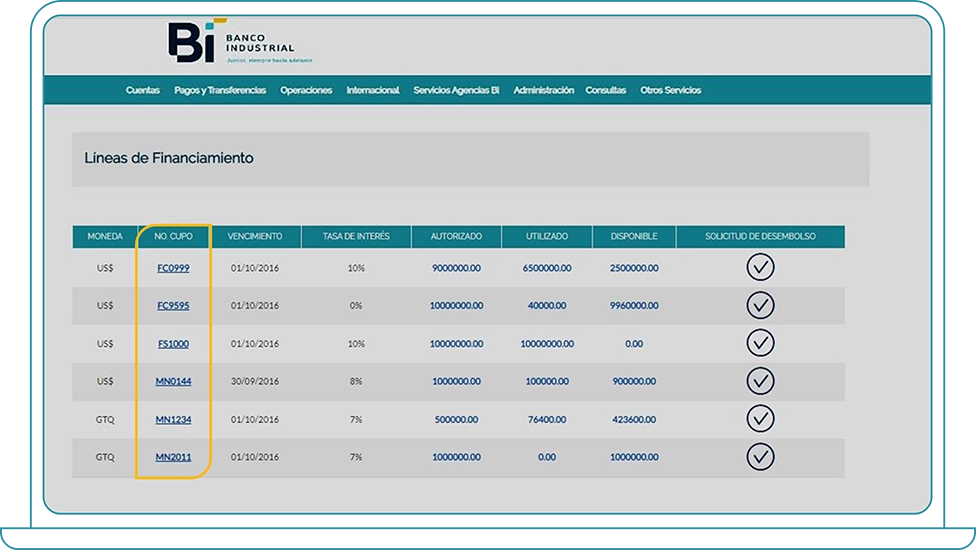
Paso 2
Se mostrara todos los cupos disponibles en GTQ y USD según se haya creado, haz clic en el link de “No. Cupo” que te llevará al detalle del cupo.
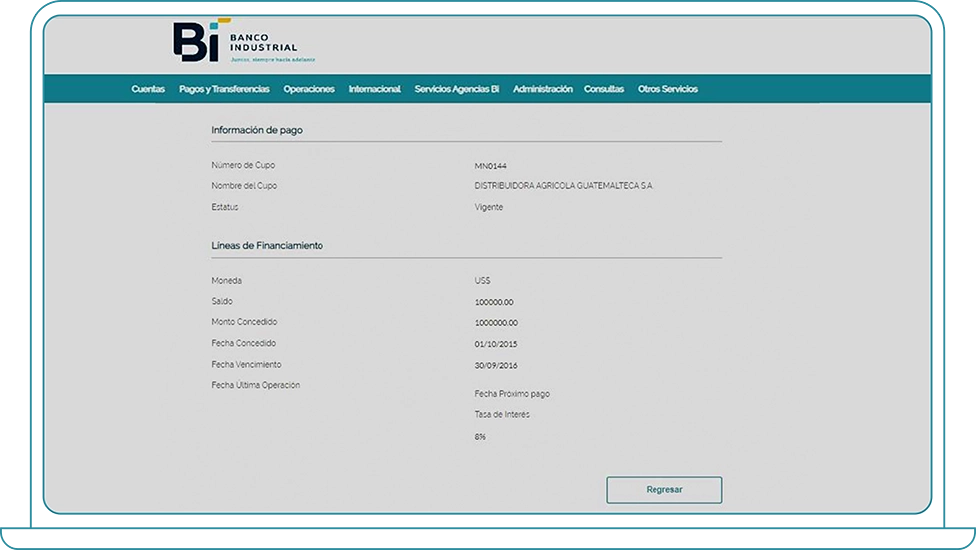
Paso 3
En esta sección podrás visualizar la información de pago y lineas de financiamiento.
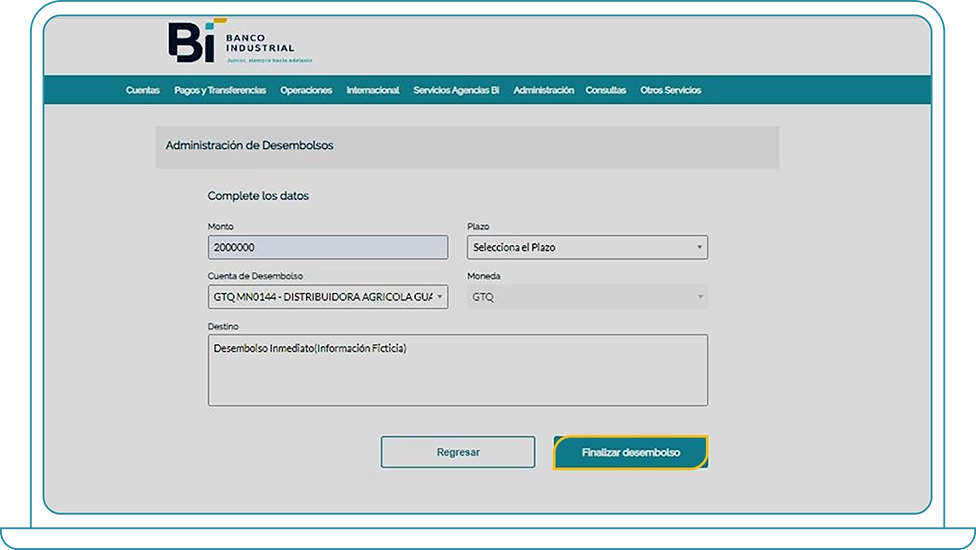
Paso 4
En la sección de “Administración de Desembolsos” completa los datos y haz clic en “Finalizar desembolso” y listo, tu desembolso será enviado para ser autorizado.
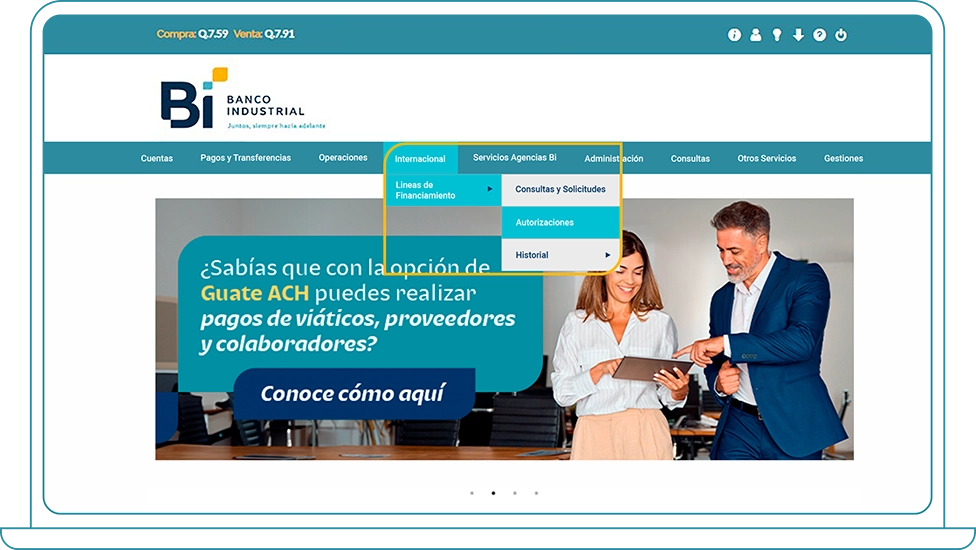
Paso 1
Ingresa a Bi Banking Web dirígete al menú principal y haz clic en “Internacional”, “Lineas de Financiamiento” y selecciona “Autorizaciones”.
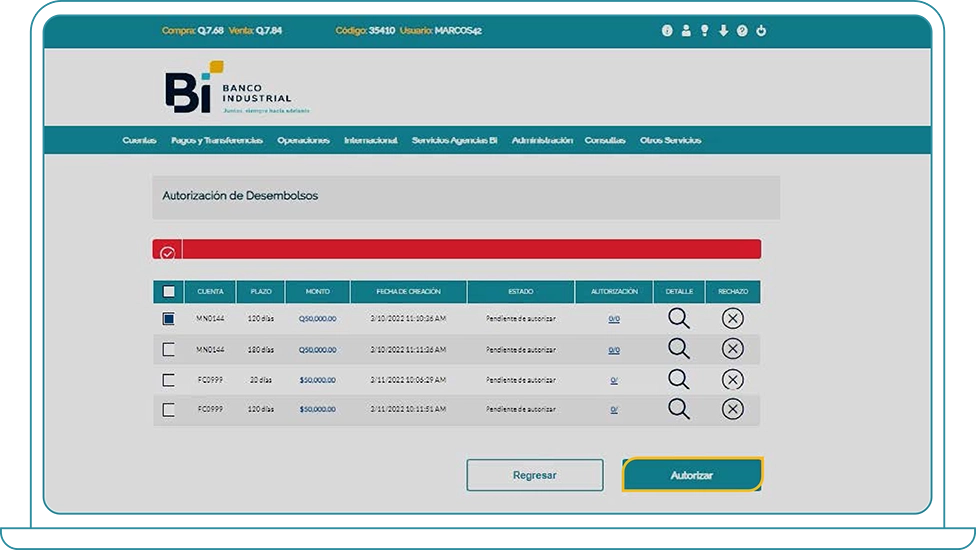
Paso 2
Aquí encontrarás la Tabla de solicitud de Desembolso, si deseas autorizar la solicitud, selecciónala y haz clic en el botón “Autorizar”.
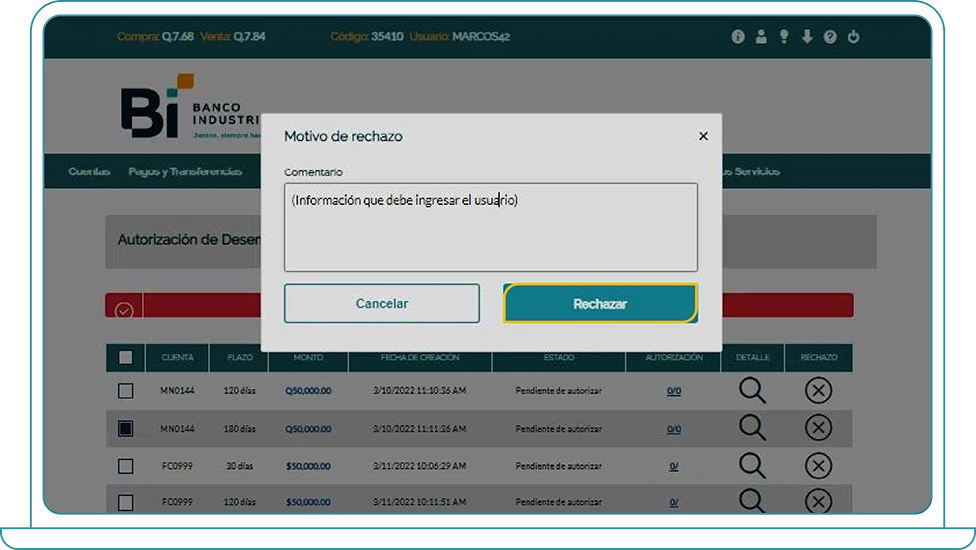
Paso 3
Si deseas rechazar la solicitud, haz clic en la equis de la columna “Rechazo” en la tabla, debes ingresar el motivo del rechazo y hacer clic en “Rechazar”
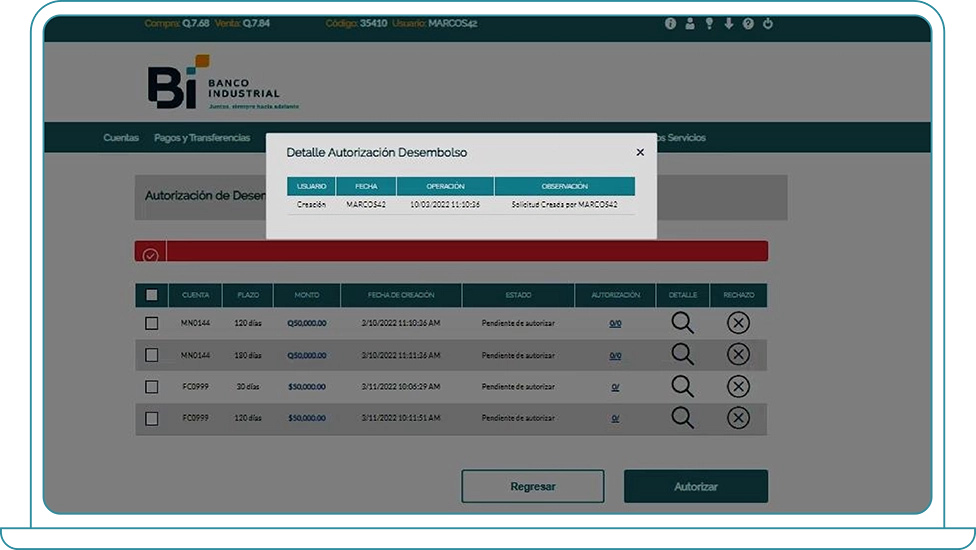
Paso 4
Si deseas conocer los datos generales de la solicitud haz clic en el icono de lupa de la columna “Detalle”.
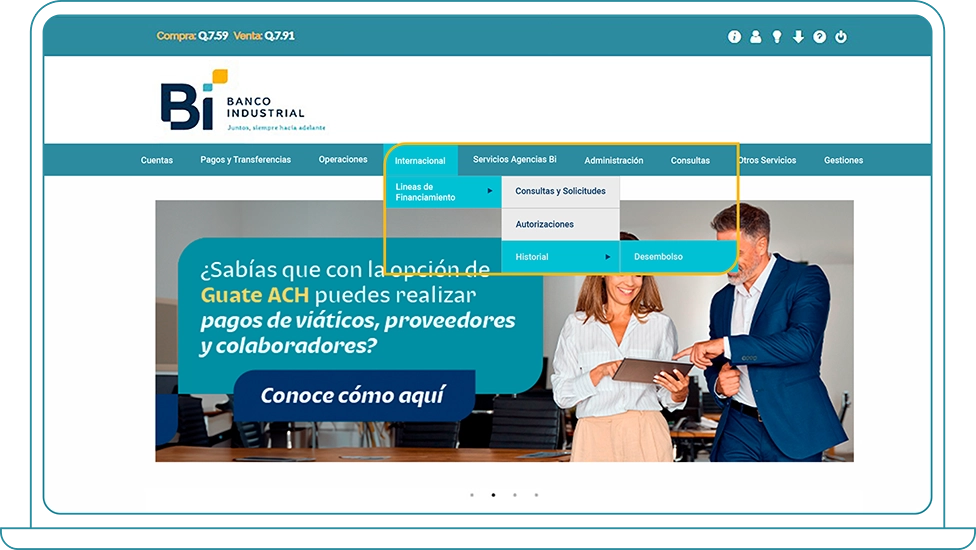
Paso 1
Ingresa a Bi Banking Web dirígete al menú principal y haz clic en “Internacional”, “Lineas de Financiamiento” y selecciona “Historial”
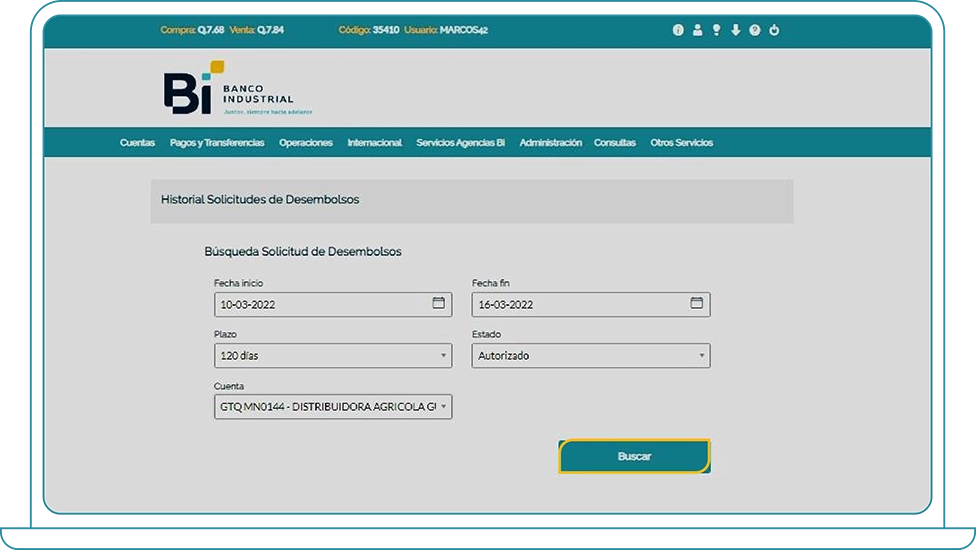
Paso 2
Aquí encontrarás filtros para la búsqueda de desembolsos, completa los datos y haz clic en “Buscar”.
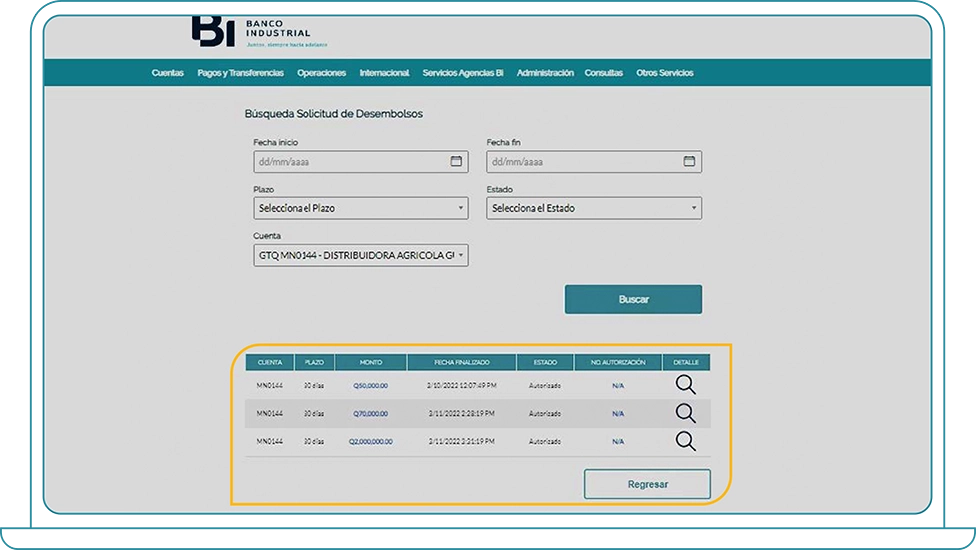
Paso 3
Visualizarás los desembolsos que cumplan con las características ingresadas. Para hacer una nueva búsqueda haz clic en “Regresar”.

